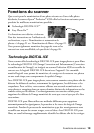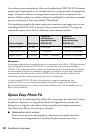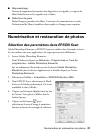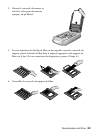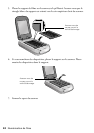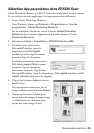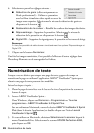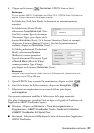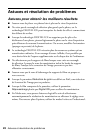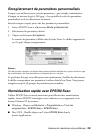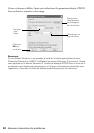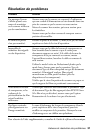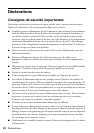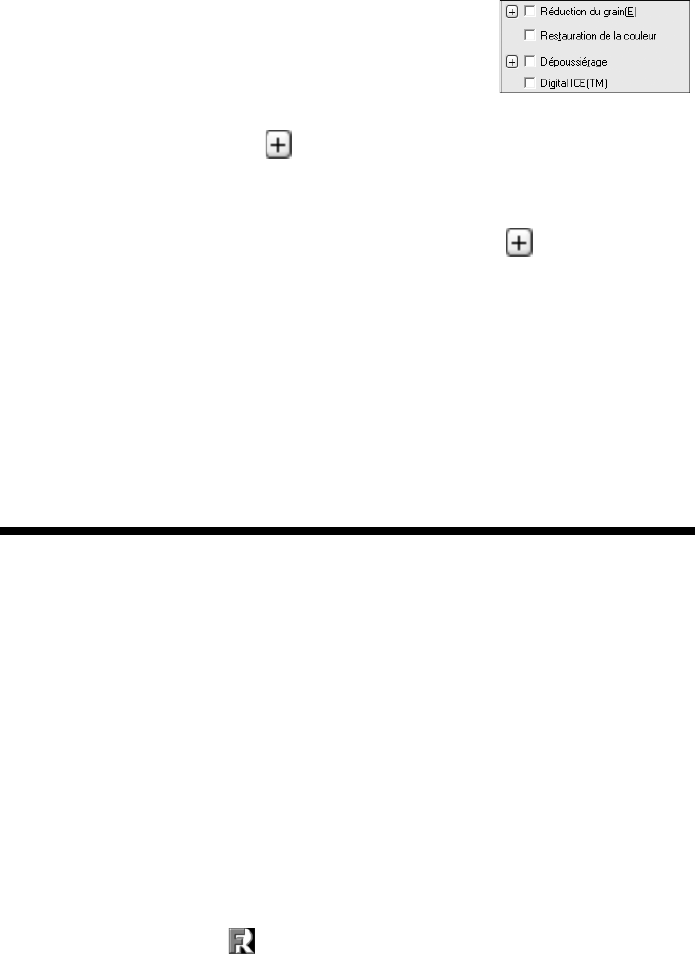
26 Numérisation de texte
6. Sélectionnez parmi les réglages suivants :
■ Réduction du grain (offert uniquement en
Mode professionnel) – Utilisez ce paramètre
avec les films à émulsion ultra-rapide ou avec les
images sous-exposées. Sélectionnez le niveau de réduction de grain en
cliquant sur le bouton .
■ Restauration de la couleur – Rétablit les couleurs des images décolorées.
■ Dépoussiérage – Supprime la poussière. Sélectionnez le niveau de
réduction de la poussière en cliquant sur le bouton .
■ Digital ICE – Supprime les égratignures, la poussière et les traces de doigt.
Remarque :
Il n’est pas possible de sélectionner simultanément les options Dépoussiérage et
Digital ICE.
7. Cliquez sur le bouton Numériser.
Une fois les images numérisées, il est possible d’effectuer d’autres réglages dans
Photoshop Elements ou de sauvegarder les fichiers.
Numérisation de texte
Lorsque vous ne désirez pas retaper une page de texte, gagnez du temps en
numérisant la page en utilisant l’application ABBYY
®
FineReader
®
Sprint pour
obtenir une page de texte pouvant être modifiée.
Suivez les étapes ci-après :
1. Placez la page de texte face vers le bas sur la vitre d’exposition du scanner et
fermez le capot.
2. Lancez ABBYY FineReader Sprint :
Dans Windows, cliquez sur
Démarrer > Programmes ou Tous les
programmes
> ABBYY FineReader 5.0 Sprint Plus.
Sur un ordinateur Macintosh, ouvrez le dossier
ABBYY FineReader 5 Sprint
Plus
(dans le dossier Applications) et double-cliquez sur l’icône Launch
FineReader 5 Sprint
.
3. Si vous utilisez un Macintosh, choisissez
Sélectionner le scanner depuis le
menu Numériser&Lire. Sélectionnez le scanner
EPSON Perfection 4990,
puis cliquez sur
OK.